如何固定电脑IP地址,保持不变(简单步骤教你设置固定IP地址,提升网络稳定性)
![]() 游客
2025-06-25 11:37
142
游客
2025-06-25 11:37
142
在日常生活和工作中,我们经常使用电脑与网络进行交流和连接。然而,由于网络的动态性质,电脑的IP地址经常会发生改变,给我们带来一些不便。固定电脑的IP地址可以提升网络稳定性,确保连接顺畅。本文将介绍如何固定电脑的IP地址,并为您提供一些简单的步骤。
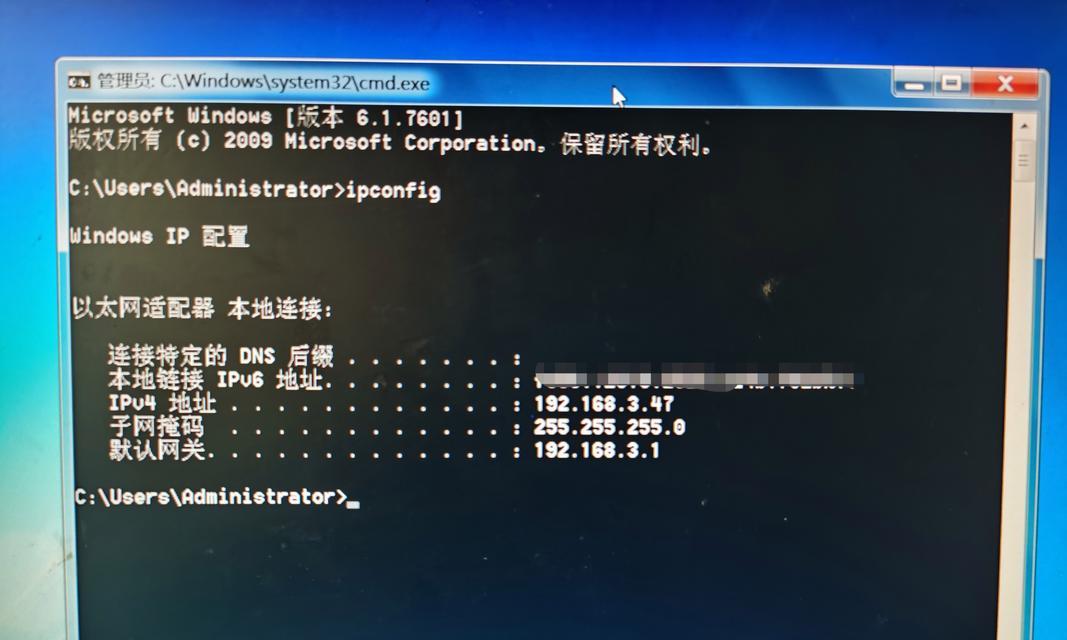
为什么需要固定IP地址?
固定IP地址可以确保你的电脑在局域网中有一个唯一的标识符,使得其他设备可以准确地找到你的电脑。此外,在某些情况下,固定IP地址还可以提高网络安全性和速度。
了解IPv4和IPv6
在选择设置固定IP地址之前,了解IPv4和IPv6的区别是很重要的。IPv4是目前广泛使用的IP地址协议,而IPv6则是IPv4的升级版本,具备更大的地址空间和更好的性能。
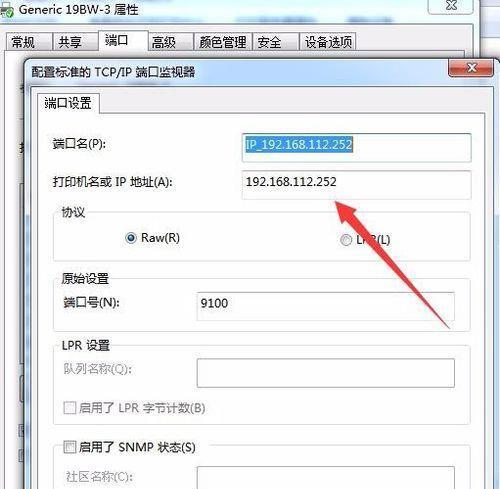
查找当前IP地址
在设置固定IP地址之前,需要先找到当前的IP地址。通过在命令提示符中输入"ipconfig"命令,可以查看当前正在使用的IP地址。
选择合适的固定IP地址
根据网络的设置和需求,选择一个合适的固定IP地址是非常重要的。确保该IP地址不会与其他设备冲突,并且在局域网中具备唯一性。
打开网络设置
在Windows操作系统中,打开“控制面板”,点击“网络和Internet”,再点击“网络和共享中心”。在左侧菜单栏中,选择“更改适配器设置”。
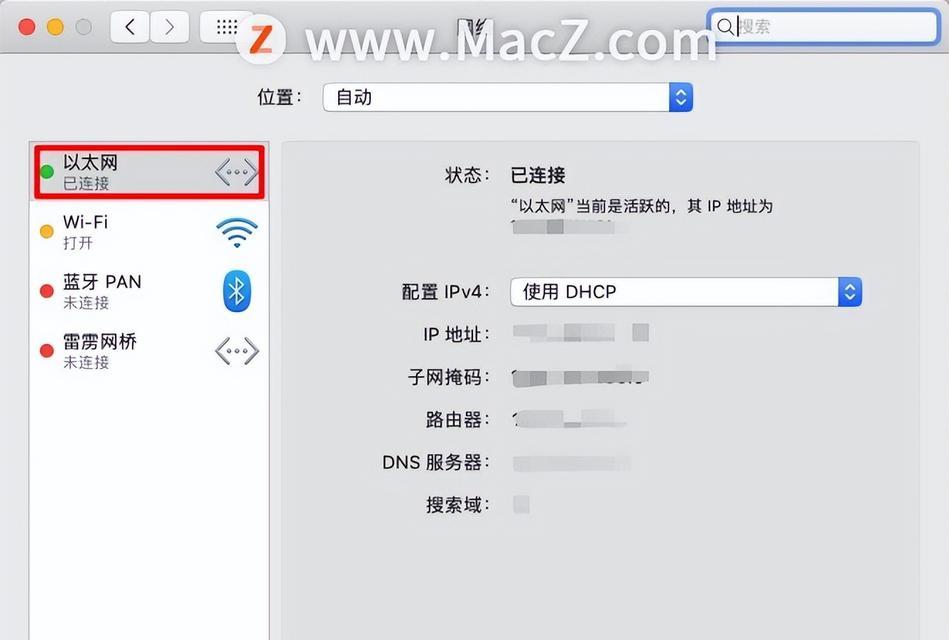
选择网络适配器
在“更改适配器设置”中,找到当前正在使用的网络适配器,并右键点击选择“属性”。
选择Internet协议版本4(TCP/IPv4)
在“属性”窗口中,找到并选择“Internet协议版本4(TCP/IPv4)”,再点击“属性”。
设置固定IP地址
在“Internet协议版本4(TCP/IPv4)属性”窗口中,选择“使用下面的IP地址”并输入之前选择的固定IP地址、子网掩码和默认网关。
设置DNS服务器地址
如果你知道可靠的DNS服务器地址,可以手动输入。否则,可以选择“使用下面的DNS服务器地址”并填写你的ISP提供的服务器地址。
保存设置
在完成上述设置后,点击“确定”按钮保存设置。系统会提示网络重新连接,确认后,你的电脑将使用固定IP地址进行连接。
测试连接
重新连接网络后,可以通过访问网页或进行其他网络活动来测试连接是否成功。如果一切正常,说明你已成功设置了固定IP地址。
注意事项
在设置固定IP地址时,需要注意以下几点:确保固定IP地址不与其他设备冲突;如果你使用的是动态分配的IP地址(DHCP),在设置固定IP地址前,需要将其切换为手动分配模式;如果在使用固定IP地址后遇到问题,可以尝试重启路由器和电脑。
固定IP地址的好处
固定IP地址可以提高网络稳定性和安全性,确保连接不容易中断,同时也方便进行远程访问和共享资源。
其他设置方法
除了在操作系统中设置固定IP地址外,一些路由器和网络设备也提供了固定IP地址的设置选项。如果你使用的是路由器进行网络连接,可以在路由器的管理界面中进行相应设置。
通过本文的介绍,我们学习了如何固定电脑的IP地址。固定IP地址可以提高网络稳定性和安全性,确保连接顺畅。希望这些简单的步骤能够帮助你成功设置固定IP地址,享受更好的网络体验。
转载请注明来自数码俱乐部,本文标题:《如何固定电脑IP地址,保持不变(简单步骤教你设置固定IP地址,提升网络稳定性)》
标签:固定地址
- 最近发表
- 标签列表

